USB OPEL ASTRA K 2020 Manual de infoentretenimiento (in Spanish)
[x] Cancel search | Manufacturer: OPEL, Model Year: 2020, Model line: ASTRA K, Model: OPEL ASTRA K 2020Pages: 93, tamaño PDF: 5.79 MB
Page 59 of 93

Dispositivos externos59Toque d en los primeros 2 segun‐
dos de reproducción de la pista para
volver a la pista anterior.
Volver al principio de la pista actual
Toque d transcurridos 2 segun‐
dos de la reproducción de la pista.
Avance y retroceso rápido
Mantenga pulsado d o e .
Suelte para volver al modo de repro‐ ducción normal.
Opcionalmente, puede mover a
izquierda o derecha el control desli‐
zante que muestra la posición de la
pista.
Reproducir pistas aleatoriamente
Toque n para reproducir las pistas
en orden aleatorio. El botón de panta‐
lla cambia a o.
Toque o de nuevo para desactivar la
función de reproducción aleatoria y regrese al modo de reproducción
normal.
Función Explorar música
Para visualizar la pantalla de
búsqueda, toque la pantalla. Opcio‐
nalmente, seleccione Menú en lapantalla principal de audio para
visualizar el menú de audio corres‐
pondiente y luego, seleccione
Explorar música .
Se muestran las diferentes catego‐
rías en las que están ordenadas las
pistas, por ejemplo, Listas reproduc.,
Intérpretes o Albunes .
Seleccione la categoría deseada, la
subcategoría (si está disponible) y luego seleccione una pista.
Seleccione la pista para comenzar la
reproducción.
Visualización de fotos
Se pueden mostrar imágenes desde
un dispositivo USB.
Nota
Por motivos de seguridad, algunas
funciones se desactivan durante la
conducción.
Activación de la función de
imágenes
Si el dispositivo aún no está conec‐
tado al sistema de infoentreteni‐
miento, conecte el dispositivo 3 56.
Pulse ! y luego, seleccione
Galería para abrir el menú multimedia
principal.
Toque - para abrir el menú principal
de imágenes para visualizar una lista de elementos almacenados en el
dispositivo USB. Seleccione la
imagen deseada. Si está almacenada
dentro de una carpeta, seleccione
primero la carpeta correspondiente.
Page 60 of 93
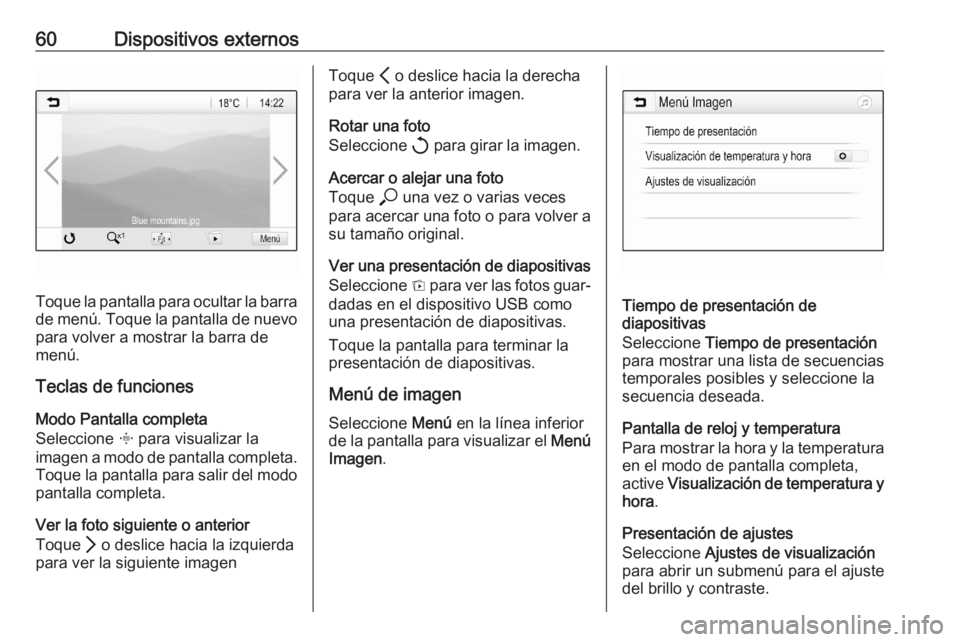
60Dispositivos externos
Toque la pantalla para ocultar la barra
de menú. Toque la pantalla de nuevo para volver a mostrar la barra de
menú.
Teclas de funciones
Modo Pantalla completa
Seleccione x para visualizar la
imagen a modo de pantalla completa.
Toque la pantalla para salir del modo pantalla completa.
Ver la foto siguiente o anterior
Toque Q o deslice hacia la izquierda
para ver la siguiente imagen
Toque P o deslice hacia la derecha
para ver la anterior imagen.
Rotar una foto
Seleccione h para girar la imagen.
Acercar o alejar una foto
Toque * una vez o varias veces
para acercar una foto o para volver a
su tamaño original.
Ver una presentación de diapositivas Seleccione t para ver las fotos guar‐
dadas en el dispositivo USB como
una presentación de diapositivas.
Toque la pantalla para terminar la presentación de diapositivas.
Menú de imagen
Seleccione Menú en la línea inferior
de la pantalla para visualizar el Menú
Imagen .
Tiempo de presentación de
diapositivas
Seleccione Tiempo de presentación
para mostrar una lista de secuencias
temporales posibles y seleccione la
secuencia deseada.
Pantalla de reloj y temperatura
Para mostrar la hora y la temperatura
en el modo de pantalla completa,
active Visualización de temperatura y
hora .
Presentación de ajustes
Seleccione Ajustes de visualización
para abrir un submenú para el ajuste
del brillo y contraste.
Page 61 of 93
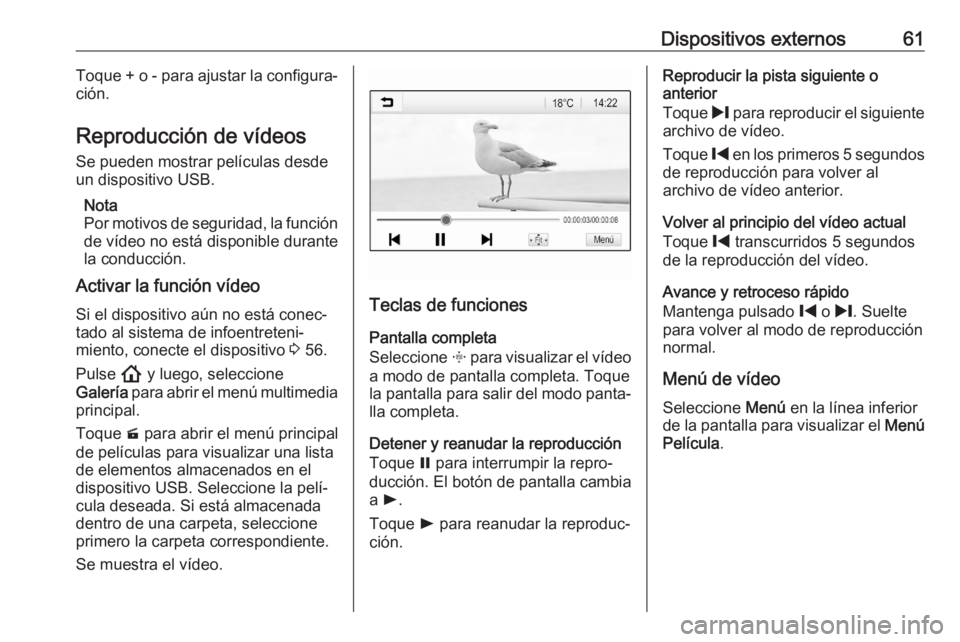
Dispositivos externos61Toque + o - para ajustar la configura‐
ción.
Reproducción de vídeos Se pueden mostrar películas desdeun dispositivo USB.
Nota
Por motivos de seguridad, la función de vídeo no está disponible durante
la conducción.
Activar la función vídeo
Si el dispositivo aún no está conec‐
tado al sistema de infoentreteni‐
miento, conecte el dispositivo 3 56.
Pulse ! y luego, seleccione
Galería para abrir el menú multimedia
principal.
Toque m para abrir el menú principal
de películas para visualizar una lista
de elementos almacenados en el
dispositivo USB. Seleccione la pelí‐
cula deseada. Si está almacenada dentro de una carpeta, seleccione
primero la carpeta correspondiente.
Se muestra el vídeo.
Teclas de funciones
Pantalla completa
Seleccione x para visualizar el vídeo
a modo de pantalla completa. Toque
la pantalla para salir del modo panta‐
lla completa.
Detener y reanudar la reproducción
Toque = para interrumpir la repro‐
ducción. El botón de pantalla cambia
a l .
Toque l para reanudar la reproduc‐
ción.
Reproducir la pista siguiente o
anterior
Toque / para reproducir el siguiente
archivo de vídeo.
Toque % en los primeros 5 segundos
de reproducción para volver al
archivo de vídeo anterior.
Volver al principio del vídeo actual Toque % transcurridos 5 segundos
de la reproducción del vídeo.
Avance y retroceso rápido
Mantenga pulsado % o /. Suelte
para volver al modo de reproducción
normal.
Menú de vídeo
Seleccione Menú en la línea inferior
de la pantalla para visualizar el Menú
Película .
Page 62 of 93
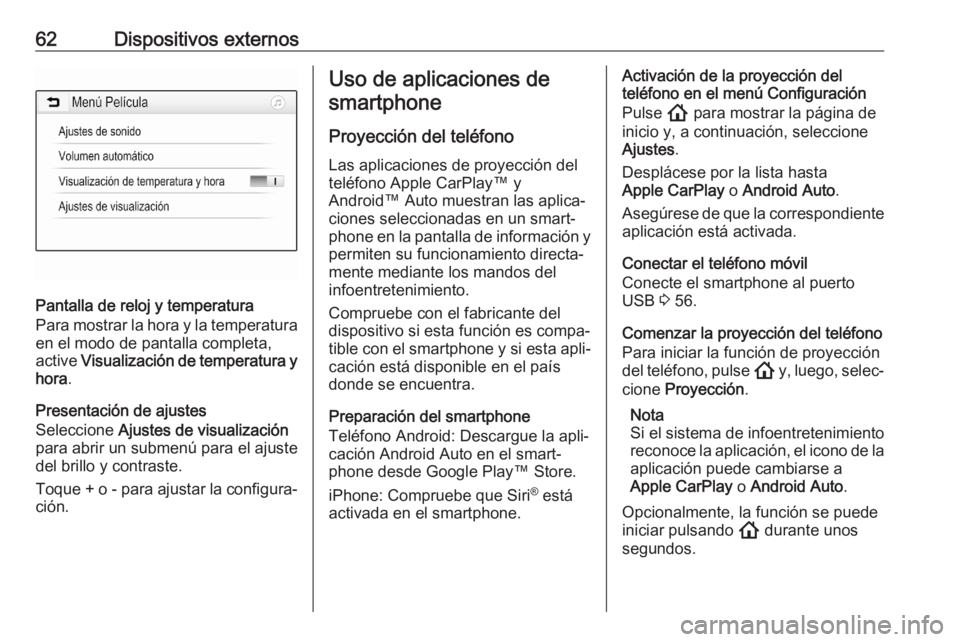
62Dispositivos externos
Pantalla de reloj y temperatura
Para mostrar la hora y la temperatura
en el modo de pantalla completa, active Visualización de temperatura y
hora .
Presentación de ajustes
Seleccione Ajustes de visualización
para abrir un submenú para el ajuste
del brillo y contraste.
Toque + o - para ajustar la configura‐ ción.
Uso de aplicaciones de
smartphone
Proyección del teléfono
Las aplicaciones de proyección del teléfono Apple CarPlay™ y
Android™ Auto muestran las aplica‐
ciones seleccionadas en un smart‐
phone en la pantalla de información y permiten su funcionamiento directa‐
mente mediante los mandos del
infoentretenimiento.
Compruebe con el fabricante del dispositivo si esta función es compa‐
tible con el smartphone y si esta apli‐
cación está disponible en el país
donde se encuentra.
Preparación del smartphone
Teléfono Android: Descargue la apli‐
cación Android Auto en el smart‐
phone desde Google Play™ Store.
iPhone: Compruebe que Siri ®
está
activada en el smartphone.Activación de la proyección del
teléfono en el menú Configuración
Pulse ! para mostrar la página de
inicio y, a continuación, seleccione
Ajustes .
Desplácese por la lista hasta
Apple CarPlay o Android Auto .
Asegúrese de que la correspondiente aplicación está activada.
Conectar el teléfono móvil
Conecte el smartphone al puerto
USB 3 56.
Comenzar la proyección del teléfono Para iniciar la función de proyección
del teléfono, pulse ! y, luego, selec‐
cione Proyección .
Nota
Si el sistema de infoentretenimiento
reconoce la aplicación, el icono de la
aplicación puede cambiarse a
Apple CarPlay o Android Auto .
Opcionalmente, la función se puede
iniciar pulsando ! durante unos
segundos.
Page 63 of 93
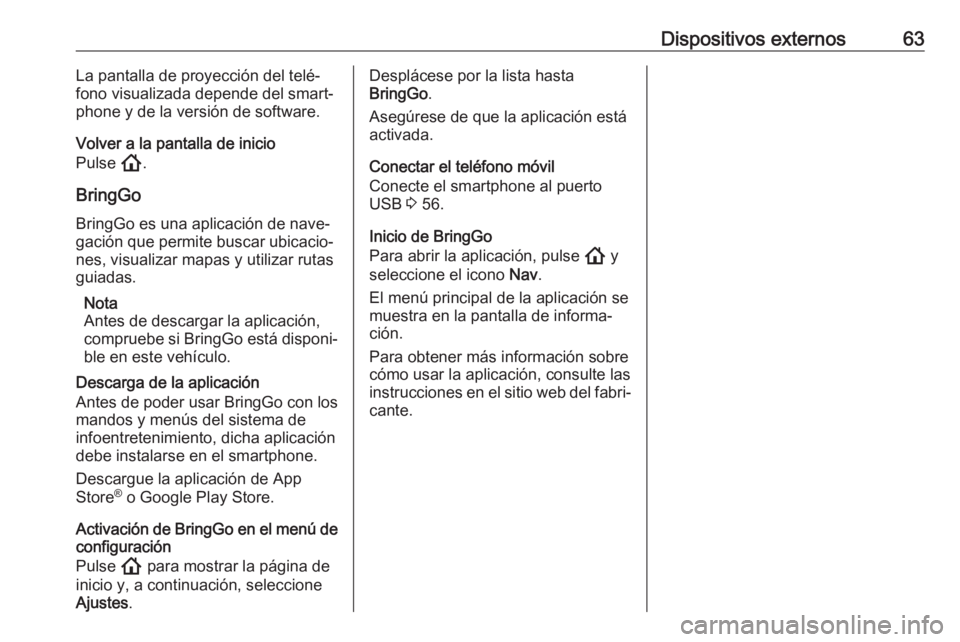
Dispositivos externos63La pantalla de proyección del telé‐
fono visualizada depende del smart‐ phone y de la versión de software.
Volver a la pantalla de inicio
Pulse !.
BringGo BringGo es una aplicación de nave‐
gación que permite buscar ubicacio‐
nes, visualizar mapas y utilizar rutas
guiadas.
Nota
Antes de descargar la aplicación,
compruebe si BringGo está disponi‐
ble en este vehículo.
Descarga de la aplicación
Antes de poder usar BringGo con los
mandos y menús del sistema de
infoentretenimiento, dicha aplicación
debe instalarse en el smartphone.
Descargue la aplicación de App
Store ®
o Google Play Store.
Activación de BringGo en el menú de configuración
Pulse ! para mostrar la página de
inicio y, a continuación, seleccione
Ajustes .Desplácese por la lista hasta
BringGo .
Asegúrese de que la aplicación está
activada.
Conectar el teléfono móvil
Conecte el smartphone al puerto
USB 3 56.
Inicio de BringGo
Para abrir la aplicación, pulse ! y
seleccione el icono Nav.
El menú principal de la aplicación se
muestra en la pantalla de informa‐
ción.
Para obtener más información sobre
cómo usar la aplicación, consulte las
instrucciones en el sitio web del fabri‐
cante.
Page 65 of 93
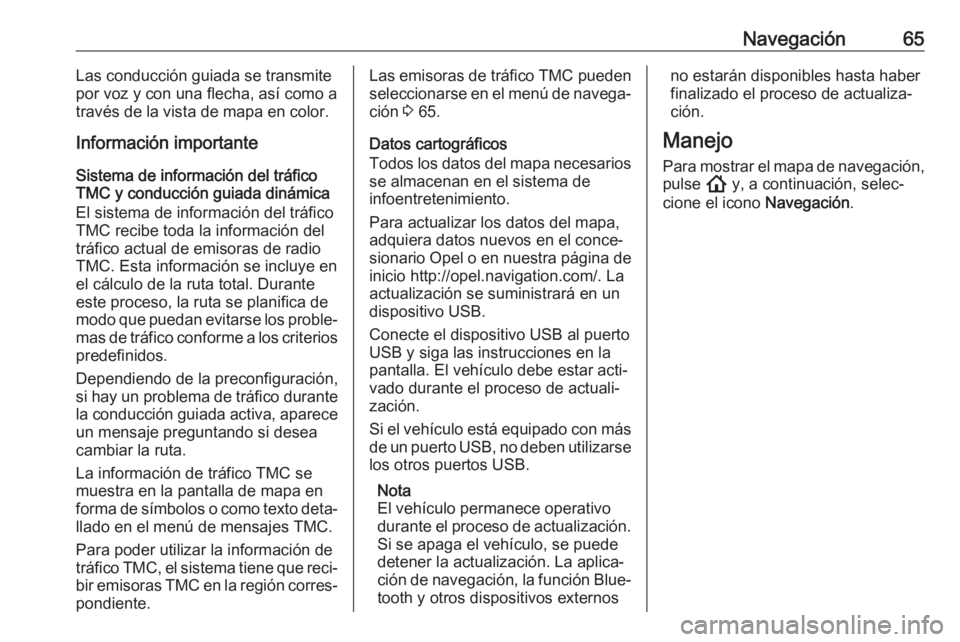
Navegación65Las conducción guiada se transmite
por voz y con una flecha, así como a
través de la vista de mapa en color.
Información importante
Sistema de información del tráfico
TMC y conducción guiada dinámica
El sistema de información del tráfico
TMC recibe toda la información del
tráfico actual de emisoras de radio
TMC. Esta información se incluye en
el cálculo de la ruta total. Durante
este proceso, la ruta se planifica de
modo que puedan evitarse los proble‐ mas de tráfico conforme a los criterios
predefinidos.
Dependiendo de la preconfiguración, si hay un problema de tráfico durante
la conducción guiada activa, aparece un mensaje preguntando si deseacambiar la ruta.
La información de tráfico TMC se
muestra en la pantalla de mapa en
forma de símbolos o como texto deta‐ llado en el menú de mensajes TMC.
Para poder utilizar la información de
tráfico TMC, el sistema tiene que reci‐ bir emisoras TMC en la región corres‐ pondiente.Las emisoras de tráfico TMC pueden
seleccionarse en el menú de navega‐ ción 3 65.
Datos cartográficos
Todos los datos del mapa necesarios
se almacenan en el sistema de
infoentretenimiento.
Para actualizar los datos del mapa,
adquiera datos nuevos en el conce‐
sionario Opel o en nuestra página de
inicio http://opel.navigation.com/. La
actualización se suministrará en un
dispositivo USB.
Conecte el dispositivo USB al puerto
USB y siga las instrucciones en la
pantalla. El vehículo debe estar acti‐
vado durante el proceso de actuali‐
zación.
Si el vehículo está equipado con más
de un puerto USB, no deben utilizarse los otros puertos USB.
Nota
El vehículo permanece operativo
durante el proceso de actualización. Si se apaga el vehículo, se puede
detener la actualización. La aplica‐
ción de navegación, la función Blue‐
tooth y otros dispositivos externosno estarán disponibles hasta haber
finalizado el proceso de actualiza‐
ción.
Manejo
Para mostrar el mapa de navegación, pulse ! y, a continuación, selec‐
cione el icono Navegación.
Page 79 of 93

Reconocimiento de voz79Reconocimiento de
vozInformación general .....................79
Uso .............................................. 79Información general
La aplicación Pasar la voz del
sistema de infoentretenimiento
permite acceder a comandos de
reconocimiento de voz de un smart‐
phone. Para saber si el smartphone
admite esta función, consulte las
instrucciones de uso del fabricante
del smartphone.
Para utilizar la aplicación Pasar la
voz, el smartphone debe estar conec‐ tado al sistema de infoentreteni‐
miento mediante el cable USB 3 56 o
mediante Bluetooth 3 81.
Uso
Activar el reconocimiento de voz Mantenga pulsado w en el panel de
control o Y en el volante para comen‐
zar la sesión de reconocimiento de
voz. Se muestra un mensaje de orden de voz en la pantalla.
Tan pronto como escuche un pitido,
podrá lanzar un comando. Para obte‐
ner información sobre los comandos
admitidos, consulte las instrucciones
de uso del smartphone.Ajuste del volumen de los mensajes
de voz
Active ) en el panel de control o
pulse + / - en el lado derecho del
volante para subir o bajar el volumen
de los mensajes de voz.
Desactivar el reconocimiento de
voz
Pulse 7 en el volante. El mensaje
de la orden de voz desaparece y la sesión de reconocimiento de voz fina‐
liza.
Page 81 of 93
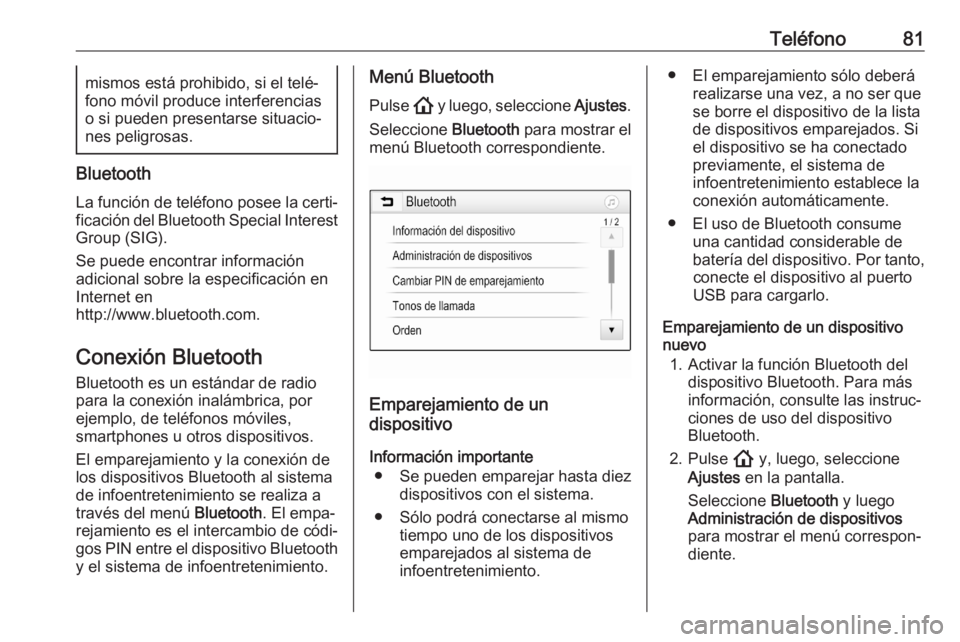
Teléfono81mismos está prohibido, si el telé‐
fono móvil produce interferencias
o si pueden presentarse situacio‐ nes peligrosas.
Bluetooth
La función de teléfono posee la certi‐ficación del Bluetooth Special Interest Group (SIG).
Se puede encontrar información
adicional sobre la especificación en Internet en
http://www.bluetooth.com.
Conexión Bluetooth
Bluetooth es un estándar de radio
para la conexión inalámbrica, por
ejemplo, de teléfonos móviles,
smartphones u otros dispositivos.
El emparejamiento y la conexión de
los dispositivos Bluetooth al sistema
de infoentretenimiento se realiza a
través del menú Bluetooth. El empa‐
rejamiento es el intercambio de códi‐
gos PIN entre el dispositivo Bluetooth y el sistema de infoentretenimiento.
Menú Bluetooth
Pulse ! y luego, seleccione Ajustes.
Seleccione Bluetooth para mostrar el
menú Bluetooth correspondiente.
Emparejamiento de un
dispositivo
Información importante ● Se pueden emparejar hasta diez dispositivos con el sistema.
● Sólo podrá conectarse al mismo tiempo uno de los dispositivos
emparejados al sistema de
infoentretenimiento.
● El emparejamiento sólo deberá realizarse una vez, a no ser que
se borre el dispositivo de la lista de dispositivos emparejados. Siel dispositivo se ha conectado
previamente, el sistema de
infoentretenimiento establece la
conexión automáticamente.
● El uso de Bluetooth consume una cantidad considerable de
batería del dispositivo. Por tanto, conecte el dispositivo al puertoUSB para cargarlo.
Emparejamiento de un dispositivo
nuevo
1. Activar la función Bluetooth del dispositivo Bluetooth. Para más
información, consulte las instruc‐
ciones de uso del dispositivo
Bluetooth.
2. Pulse ! y, luego, seleccione
Ajustes en la pantalla.
Seleccione Bluetooth y luego
Administración de dispositivos
para mostrar el menú correspon‐
diente.
Page 86 of 93
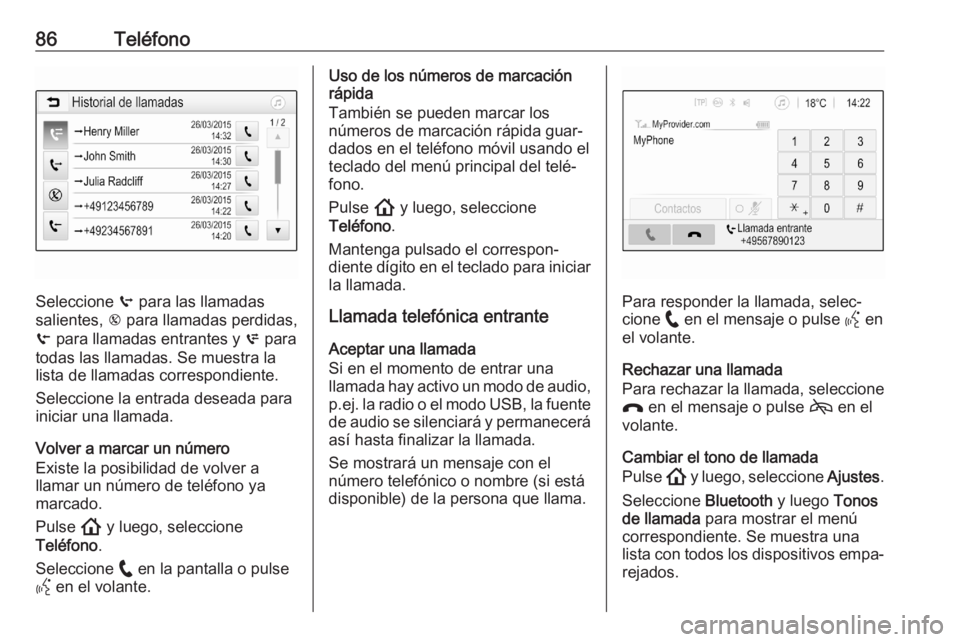
86Teléfono
Seleccione q para las llamadas
salientes, r para llamadas perdidas,
s para llamadas entrantes y p para
todas las llamadas. Se muestra la
lista de llamadas correspondiente.
Seleccione la entrada deseada para
iniciar una llamada.
Volver a marcar un número
Existe la posibilidad de volver a
llamar un número de teléfono ya
marcado.
Pulse ! y luego, seleccione
Teléfono .
Seleccione w en la pantalla o pulse
Y en el volante.
Uso de los números de marcación
rápida
También se pueden marcar los
números de marcación rápida guar‐
dados en el teléfono móvil usando el
teclado del menú principal del telé‐
fono.
Pulse ! y luego, seleccione
Teléfono .
Mantenga pulsado el correspon‐
diente dígito en el teclado para iniciar
la llamada.
Llamada telefónica entrante
Aceptar una llamada
Si en el momento de entrar una
llamada hay activo un modo de audio,
p.ej. la radio o el modo USB, la fuente
de audio se silenciará y permanecerá así hasta finalizar la llamada.
Se mostrará un mensaje con el
número telefónico o nombre (si está disponible) de la persona que llama.
Para responder la llamada, selec‐
cione w en el mensaje o pulse Y en
el volante.
Rechazar una llamada
Para rechazar la llamada, seleccione x en el mensaje o pulse 7 en el
volante.
Cambiar el tono de llamada
Pulse ! y luego, seleccione Ajustes.
Seleccione Bluetooth y luego Tonos
de llamada para mostrar el menú
correspondiente. Se muestra una
lista con todos los dispositivos empa‐ rejados.
Page 90 of 93
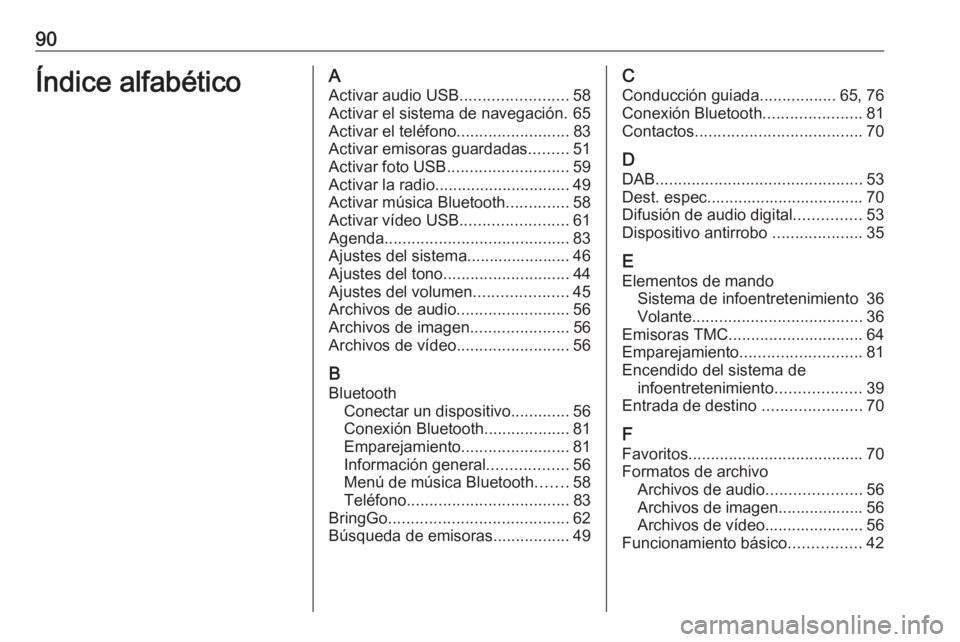
90Índice alfabéticoAActivar audio USB ........................58
Activar el sistema de navegación. 65
Activar el teléfono .........................83
Activar emisoras guardadas .........51
Activar foto USB ........................... 59
Activar la radio .............................. 49
Activar música Bluetooth ..............58
Activar vídeo USB ........................61
Agenda ......................................... 83
Ajustes del sistema....................... 46
Ajustes del tono ............................ 44
Ajustes del volumen .....................45
Archivos de audio .........................56
Archivos de imagen ......................56
Archivos de vídeo .........................56
B Bluetooth Conectar un dispositivo .............56
Conexión Bluetooth ...................81
Emparejamiento ........................81
Información general ..................56
Menú de música Bluetooth .......58
Teléfono .................................... 83
BringGo ........................................ 62
Búsqueda de emisoras .................49C
Conducción guiada .................65, 76
Conexión Bluetooth ......................81
Contactos ..................................... 70
D DAB .............................................. 53
Dest. espec................................... 70 Difusión de audio digital ...............53
Dispositivo antirrobo ....................35
E Elementos de mando Sistema de infoentretenimiento 36
Volante ...................................... 36
Emisoras TMC .............................. 64
Emparejamiento ........................... 81
Encendido del sistema de infoentretenimiento ...................39
Entrada de destino ......................70
F
Favoritos ....................................... 70
Formatos de archivo Archivos de audio .....................56
Archivos de imagen................... 56
Archivos de vídeo...................... 56
Funcionamiento básico ................42